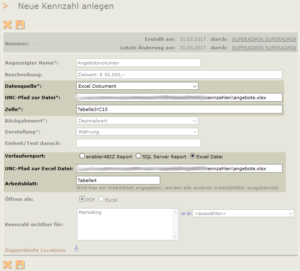Mit der Version 4.2.485 haben wir eine Erweiterung für das enabler4BIZ-Modul Kennzahlen veröffentlicht, mit der Microsoft Excel als Datenbasis für Kennzahlen genutzt werden kann. Wenn Sie also bereits einige Ihrer Kennzahlen derzeit in Microsoft Excel erfassen, können Sie diese mit wenigen Mausklicks bei Ihren Prozessen visualisieren.
Die Kennzahl selbst kann dabei in jeder beliebigen Zelle in Ihrer Excel Arbeitsmappe befinden. Zur Definition der Kennzahl im enabler4BIZ sind – neben dem UNC-Pfad zur Excel-Datei – folgende Informationen notwendig:
- Datenquelle: Wählen Sie als Datenquelle „Excel Dokument“ aus
- UNC-Pfad zur Datei: Geben Sie den Pfad an, an dem die Excel-Datei gespeichert ist. Bedenken Sie bitte, dass der Pfad nicht geaändert werden darf, da die Kennzahl sonst nicht mehr ausgelesen werden kann
- Zelle: Geben Sie die Zelle innerhalb Ihrer Excel-Datei an, in der die anzuzeigende Kennzahl zu finden ist. Es stehen folgende Formate zur Auswahl:
- Normale Zellenangabe, also z.B. „A1“
- Zellenangabe inkl. Blattname, also z.B. „Blatt1!B2“
- Letzter ausgefüllter Wert in einer Spalte mit „max“, also z.B. „Blatt1!CMAX“ (= letzter Wert der Spalte C in Blatt1)
Optional können Sie zur Kennzahl auch einen Verlaufsreport veröffentlichen. Neu ist jetzt, dass dieser Verlaufsreport in der gleichen Excel-Arbeitsmappe sein kann, aus der auch die Kennzahl geholt wird.In diesem Falls sind noch folgende Parameter auszufüllen:
- Verlaufsreport: Wählen Sie hier „Excel Datei“ aus
- UNC-Pfad zur Excel Datei: Geben Sie hier den Pfad zur Excel-Datei ein. Die Datei kann auch die gleiche sein, aus der die Kennzahl kommt.
- Arbeitsblatt: Geben Sie hier den Namen des Excel Arbeitsblattes an, auf dem sich der Verlaufsreport befindet.
Best Practice
Beispielsweise können Sie damit folgendes Szenario umsetzen: Sie haben eine Excel Datei, in der Sie eine oder mehrere Kennzahlen Ihres Unternehmens erfassen, nehmen wir beispielsweise die Anzahl und den Gesamtwert der offenen Angebote zum Monatsende. Im ersten Arbeitsblatt dieser Excel-Datei erfassen Sie am Ende jedes Monats die Anzahl und den Gesamtwert der offenen Angebote. Auf einem zweiten (möglicherweise im Echtbetrieb ausgeblendeten) Arbeitsblatt berechnen Sie aus dieser Liste verschiedene Werte (z.B. Verlauf der letzten 6 Monate, kummulierter Angebotswert seit Jahresbeginn,…), die dann in einem dritten Arbeitsblatt als Balkendiagramm und/oder Liniendiagramm dargestellt werden.
Die Kennzahl wird sofort nach dem Aufruf des Prozesses angezeigt.
Sie können nun im enabler4BIZ beim Prozess Vertrieb eine Kennzahl anlegen, die Ihnen aus dem ersten Arbeitsblatt aus der Spalte mit dem Gesamtwert den letzten Wert (also für das letzte Monat) als Kennzahl (Rückgabewert: Dezimalwert, Darstellung: Währung) im enabler4BIZ anzeigt. Beim Verlaufsreport wählen Sie Excel-Datei aus, geben als UNC-Pfad den gleichen Pfad wie bei der Kennzahl ein und bei Arbeitsblatt geben Sie den Namen des dritten Arbeitsblattes ein. Wählen Sie PDF als Format zum Öffnen des Reports aus.
Beim Aufruf des Verlaufsreports wird nun das dritte Arbeitsblatt mit der Grafik aktualisiert und in einem PDF dem Benutzer angezeigt. Die anderen Blätter mit der Zahlenerfassung und Berechnung werden dabei nicht konvertiert.
Weitere Details dazu finden Sie in unserem Produktflyer enabler4BIZ Reporting & Kennzahlen.
Sollten Sie Fragen zu dieser Erweiterung haben, stehen wir Ihnen natürlich gerne zur Verfügung!